アップグレード可能なノートPCとは?
ノートパソコンのアップグレードというと、多くの人はCPU、GPU、RAM、ハードドライブといったコンピュータのハードウェアのアップグレードをすぐに思い浮かべます。 そして、この4つのハードウェアは、ノートPCにおいて非常に重要な役割を果たしています。
1. アップグレード可能なノートPCとは?
一般的には、CPU、GPU、RAM、ハードドライブがアップグレード可能なノートPCであれば、アップグレード可能なノートPCと呼ぶことができます。
2. なぜアップグレード可能なノートPCが必要なのか?
アップグレード可能なノートPCを購入する最大のメリットは、お金を節約できることです。 長年使用したノートパソコンがユーザーのニーズに合わなくなった場合、特定のハードウェアをアップグレードして性能を向上させることができます。これにより、新たに高性能なPCを購入するのに比べて、大幅なコスト削減が可能になります。
インターネット上で、”ノートパソコンは10年持つのか?”という質問をしている人を見たことがあります。実際、通常のノートパソコンが5~8年持つとすれば、アップグレード可能なノートパソコンは、ハードウェアのアップグレードにより10~15年近く持つことになります。要するに、アップグレード可能なノートPCは買う価値があるということです。
3. ノートパソコンがアップグレード可能かどうかを判断するには?
アップグレード可能なノートパソコンを購入する予定の方は、そのCPUやGPUがハンダ付けされているかどうかに注意してください。一部のメーカーでは、製品ページやカスタマーお問い合わせの時にその旨を表示します。ところが、CPUやGPUがマザーボードにはんだ付けされている場合(例えば、UltrabookのCPUは通常、マザーボードにはんだ付けされている)、そのノートパソコンは厳密にはアップグレード可能なノートパソコンではありません。
しかし、ほとんどの場合、メーカーはノートパソコンのCPUやGPUがマザーボードにはんだ付けされているかどうかを教えてくれません。その場合は、以下の点から判断してください。
- ノートパソコンのCPUをアップグレードできるかどうかは、パッケージ方式によって異なります。ノートパソコンに搭載されているCPUがPGAパッケージ方式を採用している場合、このCPUを交換することができます。パッケージ方式は、CPU-Zで確認できます。
- ノートパソコンのCPUに関しては、インテルのCPUモデルの名前の最後にMの文字が付いているものは一般的にPGAパッケージで、その他はBGAパッケージでマザーボードにハンダ付けされています。これもパッケージ方式の確認方法の一つです。しかし、残念ながら第4世代以降、M字型(PGA使用)のCPUは見られなくなりました。
- GPUがCPUに統合されている場合、GPUを交換することはCPUを交換することになります。
- GPUがディスクリートGPUで、マザーボードにハンダ付けされているかどうかメーカーが教えてくれない場合は、そのインターフェースを確認することで判断できます。もし、インターフェースがMXMインターフェースであれば、そのGPUはハンダ付けされていないことを意味します。そうでなければ、はんだ付けされており、安心して交換することはできません。
近年、大手コンピューターメーカー(IntelやAMDなど)の多くは、CPUをマザーボードにはんだ付けする方法を採用しています。 そこで、このような状況や傾向を考慮して、今のところ、この種のノートパソコンもアップグレード可能と考えましょう。これらのノートパソコンを除外すると、おそらく純粋な意味上のアップグレード可能なノートパソコンは見つからないでしょう。
一方、マザーボードにハンダ付けされたCPUは、完全に交換できないわけではありません。専門家の助けを求めれば、BGAハンダ付けステーションやその他のツールを使ってCPUを交換することができます。
4. モジュール式ノートPCとは?
ノートパソコンを購入する際には、メーカーで組み立てられた製品を選ぶだけでなく、ユーザー自身がカスタマイズして組み立てることもできます。 様々なコンピュータのインターフェースは標準化されており、モジュール化されているため、専門的な技術がなくても簡単に組み立てることができます。 しかし、コンピュータハードウェアの開発は急速に変化しており、様々なCPU、GPU、RAM、ハードディスクのインターフェースの技術基準も常に変化しています。
インターフェイスの規格が異なると、それらの間に互換性がなくなるため、ユーザーがコンピューターを組み立てる際には、この問題に悩まされることが多い。 この問題を解決したのが、モジュール式コンピューター(アップグレード可能なコンピューター)の登場です。
モジュラーコンピュータとは、簡単に言えば、コンピュータを構成する各部品が一定の条件を満たすモジュールになっているものです。これらのモジュールは、自由に追加・削除することができ、ユーザーは特定のモジュールを購入して交換するだけで、簡単にコンピュータをアップグレードすることができます。

モジュラー式ノートPCと通常のアップグレード式ノートPCの最大の違いは、対応するインターフェース規格とハードウェアアーキテクチャにあります。モジュール式ノートパソコンはメーカー独自の規格を採用しているのに対し、通常のアップグレード式ノートパソコンは業界標準を採用しています。
そのため、メーカーの異なるモジュール同士では互換性がない場合があります。しかし一方で、同じメーカーが設計したモジュールであれば、インターフェースの問題を考慮しなくても、プラグアンドプレイでのアップグレードを実現できます。
アップグレード可能なノートPCベスト5
1. Alienware Area 51M ゲーミングノートPC

- CPU:第9世代Intel Core i9-9900K(8コア、16MBキャッシュ、最大0Ghz、ターボブースト付き)
- GPU:NVIDIA GeForce RTX 2080 8GB GDDR6(専用)
- RAM:32GB、64GB、または128GBDDR4
- ハードドライブ:1TB SSD RAID 0(2x 512GB PCIe NVME M.2 SSD)+ 1TB(+ 8GB SSHD)ハイブリッドドライブ、または2TB RAID SSD(2x 1TB PCIe M.2 SSD)アップグレード
- 価格:4999ドルから
このアップグレード可能なノートPCは、モジュール式のノートPCで、ゲーミングノートPCでもあります。また、CPU、GPU、RAM、ハードドライブはトップレベルの構成となっており、OSにはWindows 10 Pro 64bit、1x Thunderbolt 3ポートなどを搭載しています。
ゲーマーやアップグレード可能なノートパソコンを求める人にとって、Alienware Area 51Mノートパソコンはそのニーズを完璧に満たすことができます。しかし、価格と最大4.4kgの重さは、かなり数の消費者を悩ませることになるでしょう。
2. ASUS ROG Strix Hero III ゲーミングノートPC 17.3インチ

- CPU:第9世代Intel Corei7-9750hプロセッサー
- GPU:NVIDIA GeForce RTX 2060 6GB GDDR6(専用)
- RAM:16GB DDR42666MHz
- ハードドライブ:512GB PCIeSSD
- 価格:2258ドル
ASUS ROG Strix Heroノートパソコンは、そのパワフルな性能と優れた熱効率により、ゲーマーやパワーユーザーの間で人気があります。このノートパソコンは、高品質のCPUとGPUを搭載しており、ほとんどのゲームに対応することはできます。さらに、そのRAMとハードドライブをアップグレードすることができます。
3. HP Omen 17t ゲーミングノートPC

- CPU:Intel Corei7-8750H
- GPU:NVIDIA GeForce GTX 1070(専用)
- RAM:16 GB DDR4-2666 SDRAM(2 x 8 GB)
- ハードドライブ:128GB SSD + 1TBHDD
- 価格:1349ドル
HP Omenシリーズのノートパソコンは、多くのゲーマーに好評されています。そのラップトップは、強力なハードウェアを備えており、彼らは何かを達成するためのパフォーマンスを提供するように設計されています。同様に、このラップトップは、そのRAMとハードドライブをアップグレードすることができます。
4.Dell Inspiron 15 5000 FHD 1080P Touchscreen Laptop

- CPU:Intel Core i7-8565Uプロセッサー(8 GHz基本周波数、最大4.6 GHz、4コア、8Mキャッシュ)
- GPU:Intel UHD Graphics 620(統合)
- RAM:8GB、16GB、または32GBDDR4
- ハードドライブ:256GB SSD、256GB SSD + 1TB HDD、2TB SSD + 1TBHDD
- 価格:899ドルから
Dell Inspiron 15は、家庭やオフィスでの使用に最適なモデルです。タッチスクリーンを使うことができるので、ソファに寝転がって仕事をしたいときには、非常に便利です。また、i7-8565Uプロセッサは、現在はもちろん、数年後にも十分なパフォーマンスを発揮することができますが、置き換えはできません。もちろん、このノートパソコンのRAMやハードドライブを自分の意志でアップグレードすることも可能です。
関連記事:Lenovo vs HP vs Dell:どのブランドを購入するか
5. Acer Nitro 5 ゲーミングノートPC

- CPU:第9世代Intel Core i5-9300Hプロセッサー(最大1GHz)
- GPU:NVIDIA GeForce GTX 1650グラフィックス4GB(専用)
- RAM:8GB DDR42666MHz
- ハードドライブ:256GB PCIe NVMe SSD(2 x PCIe M. 2スロット-簡単なアップグレードのために1スロットオープン)&1x利用可能なハードドライブベイ
- 価格:99ドル
Acer Nitro 5 AN515-54-5812は、CPUやGPUはトップレベルではないものの、ゲーミングノートPCでもあります。このノートパソコンは、RAMとハードディスクのアップグレードが可能で、GPUも最近ではまだ性能が高いです。このGPUを使えば、ほとんどのゲームを動かすことができますが、ゲームのパフォーマンスは最適化されていないかもしれません。
おすすめ記事:1000ドル未満のゲーミングノートパソコンベスト5
ノートパソコンのアップグレードにおけるヒント
ノートパソコンをアップグレードするには、まず本体を分解する必要があります。 このプロセスで誤操作があると、コンピュータのデータが失われる可能性があります。 そのため、ノートパソコンの分解・組み立て時に取り返しのつかないエラーが発生しないよう、事前にパソコン内のデータのバックアップを取っておくことをお勧めします。
コンピュータのデータをクローンするには、専門的なディスク/パーティション管理ツールであるMiniTool Partition Wizardを使用することをお勧めします。ここでは、このソフトを使ってデータをクローンする手順をご紹介します。
MiniTool Partition Wizard Freeクリックしてダウンロード100%クリーン&セーフ
ステップ1:MiniTool Partition Wizardプロ版を起動してメインインターフェースに入ります。コンピューター内蔵のディスク全体を右クリックして、展開されたメニューから「コピー」を選択します(システムパーティションのないディスクをコピーする場合は、無料版を使用することができます)。
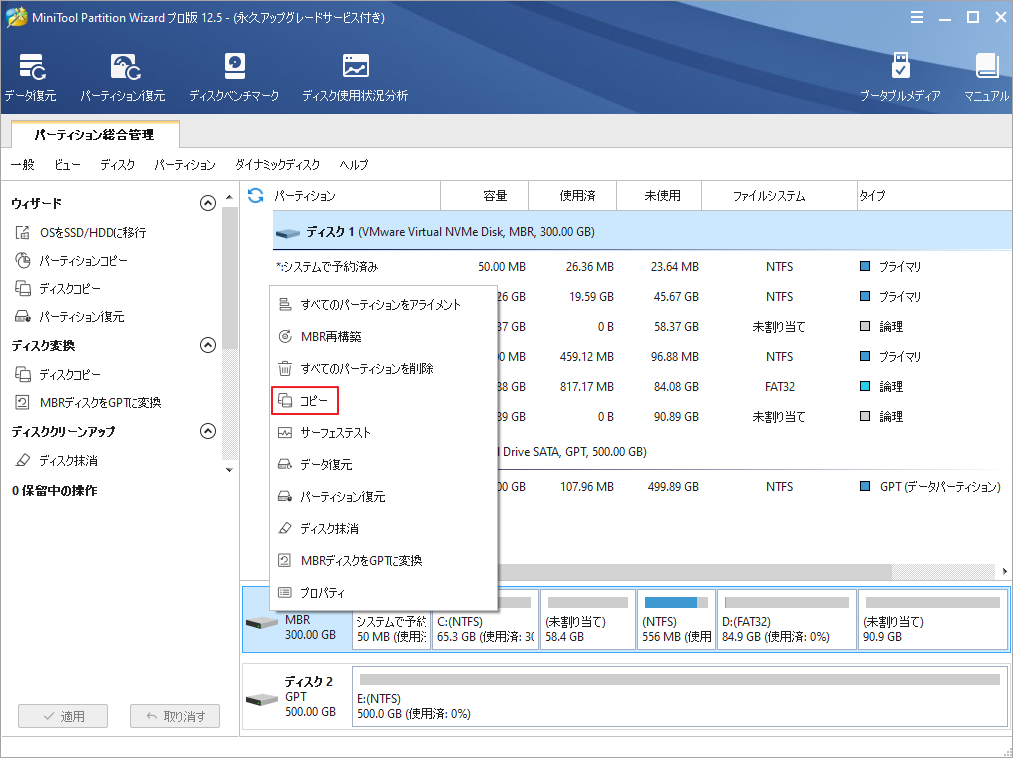
ステップ2: ウィザードに従って、保存先のディスクを選択します(外付けディスクを推奨)。コピー中に保存先ディスク上のデータはすべて破棄されますので、ご注意ください。そすると、コピーオプションと各パーティションのサイズ配分を調整し、「次へ」ボタンをクリックします。
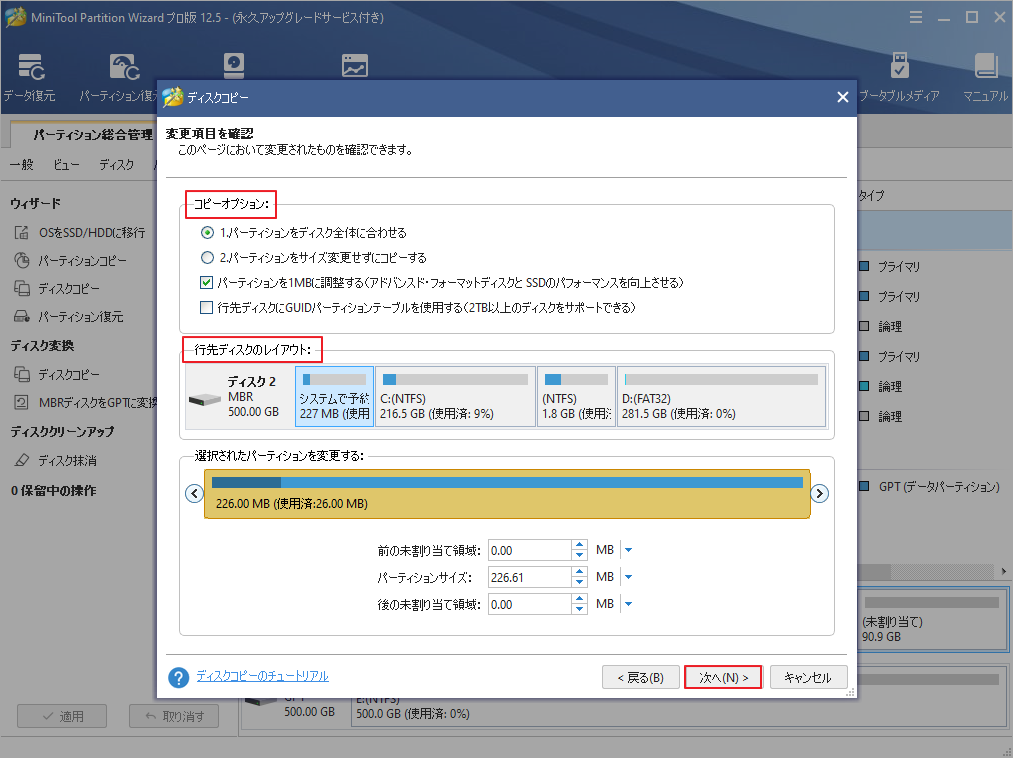
ステップ3:「適用」ボタンをクリックすると、保留していた操作が実行されます。
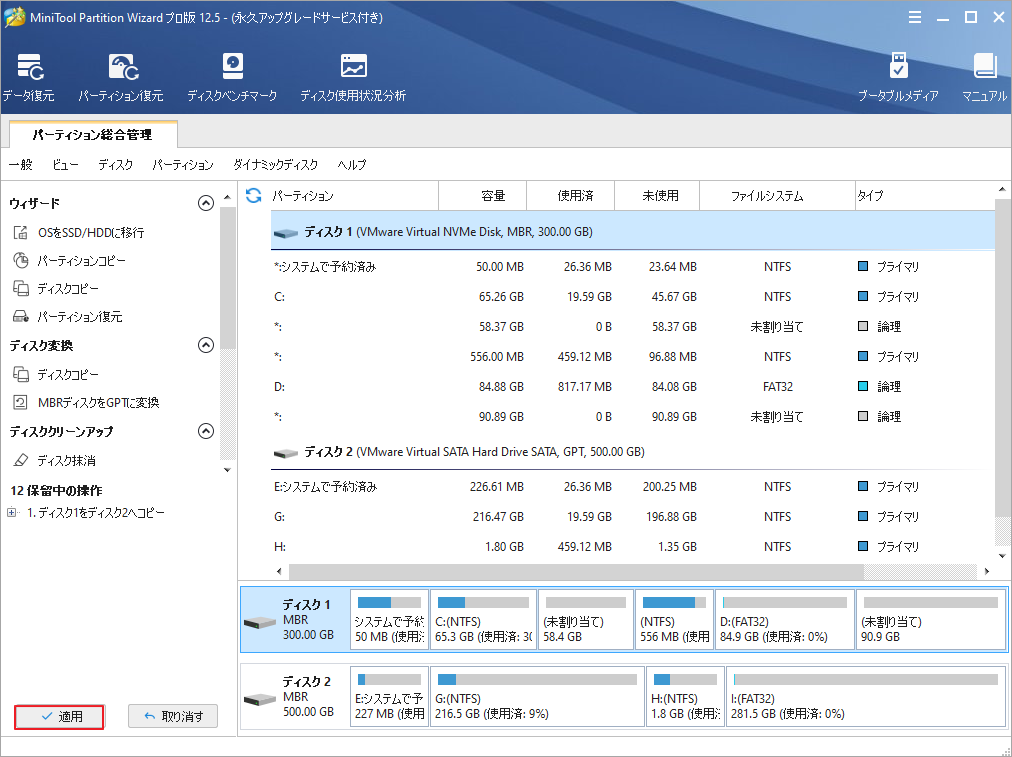
データのバックアップが完了すれば、安心してパソコンのアップグレードに取り掛かることができます。 組み立て後のノートパソコンに何か問題が発生した場合、外付けハードディスクから起動して、システムやデータをシステムディスクに戻すことができます
結語
この記事はアップグレード可能なラップトップの基本情報と5つの推奨するラップトップを紹介しました。アップグレード可能なノートPCについてまだ質問がある場合は、以下にコメントを残してください。また、他にも推奨するアップグレード可能なノートパソコン(モジュール式のノートパソコンや、CPUやGPUが取り外し可能なノートパソコン)をご存知の方は、ぜひ教えてください。
上記の内容でご参考になされましたら幸いです。また、もしMiniToolについて何かご質問/ご意見がありましたら、お気軽に[email protected]までご連絡ください。
